- Knowledge base
- Automazione
- Flussi di lavoro
- Iscrivere manualmente i record nei flussi di lavoro
Iscrivere manualmente i record nei flussi di lavoro
Ultimo aggiornamento: 15 dicembre 2025
Disponibile con uno qualsiasi dei seguenti abbonamenti, tranne dove indicato:
-
Marketing Hub Professional, Enterprise
-
Sales Hub Professional, Enterprise
-
Service Hub Professional, Enterprise
-
Data Hub Professional, Enterprise
-
CRM HubSpot intelligente Professional, Enterprise
-
Commerce Hub Professional, Enterprise
Sebbene la maggior parte dei record venga iscritta automaticamente nei flussi di lavoro in base ai trigger di iscrizione, è anche possibile iscrivere manualmente i record all'interno di un flusso di lavoro o della pagina indice di un oggetto. Per i flussi di lavoro basati sui contatti, è possibile iscrivere i contatti da un record o da un elenco di contatti.
È inoltre possibile iscrivere altri tipi di record in un flusso di lavoro utilizzando le schede CRM. Per saperne di più sull'iscrizione di record nei flussi di lavoro tramite le schede CRM.
Prima di iniziare
- I record iscritti manualmente non devono soddisfare i trigger di iscrizione per iscriversi al flusso di lavoro.
- Se si sta cercando di iscrivere manualmente un record che è già passato attraverso il flusso di lavoro, è necessario aggiungere i trigger di reiscrizione. Per saperne di più sulla reiscrizione al flusso di lavoro.
- I record non possono essere iscritti manualmente nei flussi di lavoro se sono in un elenco di soppressione o se soddisfano i trigger di disiscrizione.
- I contatti non possono essere iscritti manualmente nei flussi di lavoro se il flusso di lavoro è impostato per rimuovere i contatti dal flusso di lavoro quando non soddisfano più le condizioni di iscrizione.
- Per iscrivere manualmente i record nei flussi di lavoro, gli utenti devono disporre dei permessi di iscrizione al flusso di lavoro.
- Gli utenti con l'autorizzazione di iscrizione possono iscrivere i record nei flussi di lavoro solo dalle schede CRM o da qualsiasi pagina di indice dei record.
- Gli utenti con i permessi di Visualizzazione e Iscrizione possono iscrivere i record direttamente dai flussi di lavoro.
- Se un utente ha l'autorizzazione di Modifica ma non di Iscrizione, non potrà iscrivere i record, nemmeno quando modifica il flusso di lavoro. L'opzione per iscrivere i record che attualmente soddisfano i criteri di iscrizione non appare dopo aver modificato un trigger di un flusso di lavoro o dopo aver attivato un flusso di lavoro.
Iscrizione da un flusso di lavoro
Per iscrivere i record direttamente nei flussi di lavoro, gli utenti devono disporre deipermessi di Super Admin o diVisualizzazione e modifica del flusso di lavoro. Per iscrivere un record da un flussodilavoro:- Nel tuo account HubSpot, passa a Automazione > Flussi di lavoro.
- Fare clic sul nome di un flusso di lavoro.
- In alto a destra, fare clic su enrIscrizioni.
- Nel pannello di destra, selezionare una delle seguenti opzioni:
- Crea un filtro personalizzato: imposta un filtro personalizzato per iscrivere i record nel flusso di lavoro.
- Da un elenco: iscrive un elenco specifico di record nel flusso di lavoro. È possibile selezionare solo lo stesso tipo di elenco del flusso di lavoro per l'iscrizione manuale. Ad esempio, non è possibile selezionare un elenco basato su aziende o trattative per un flusso di lavoro basato sui contatti.
- Scegliere i singoli contatti: iscrivere i record specifici selezionati nel flusso di lavoro. Dopo l'iscrizione di un record, viene visualizzato il pannello della cronologia delle iscrizioni del flusso di lavoro , che mostra l'iscrizione recente.
- Dopo aver impostato i criteri di iscrizione manuale, il numero di record verrà visualizzato nella parte inferiore del pannello con un messaggio [oggetti] da iscrivere. Per iscrivere questi contatti, fare clic su Iscrivi.

Iscrivere i record dalle pagine di indice degli oggetti
È possibile iscrivere i record ai flussi di lavoro direttamente dalla pagina indice dell'oggetto. Questo include tutti i tipi di oggetto, compresi gli oggetti personalizzati.
- Accedere alla pagina indice dell'oggetto.
- Selezionare i record da registrare:
- Per scegliere record specifici, selezionare la casella di controllo accanto al record da registrare.
- Per selezionare tutti i record della pagina corrente, selezionare la casella di controllo nell'intestazione della tabella.
- Per selezionare tutti i record del segmento, selezionare la casella di controllo nell'intestazione della tabella, quindi fare clic su Seleziona tutti [X tipi di oggetto] nella parte superiore della tabella.
- Nella parte superiore della tabella, fare clic su Iscrizione al flusso di lavoro.
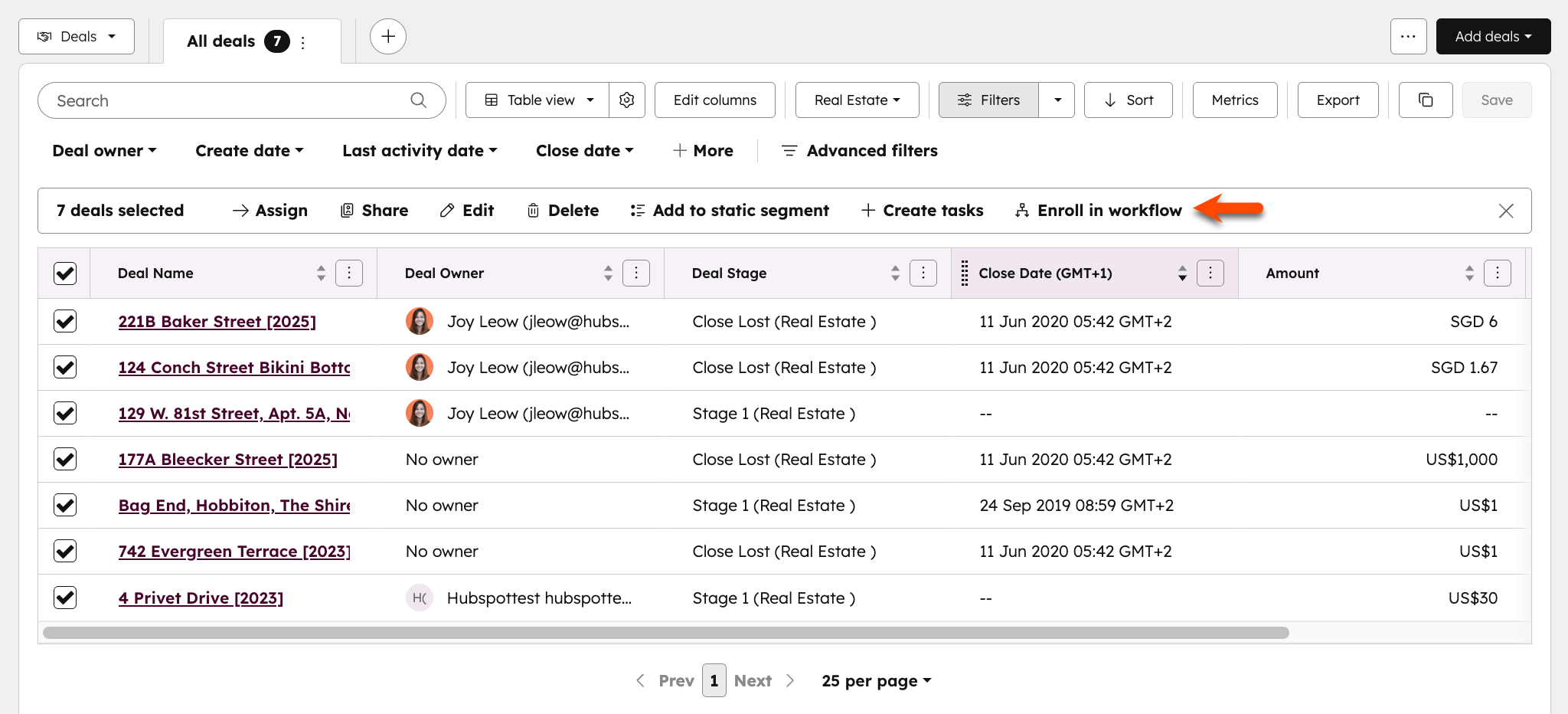
- Nella finestra di dialogo, fare clic sul menu a discesa Seleziona un flusso di lavoro e selezionare un flusso di lavoro esistente. Nelle opzioni appariranno solo i flussi di lavoro pubblicati.
- Nel campo Conferma iscrizione, inserire il [numero di record] da iscrivere al flusso di lavoro.
- Selezionare la casella di controllo Sì, voglio iscrivere tutti i record.
- Fare clic su Iscrivi.
Iscrizione da un record di contatto
Per iscrivere i contatti ai flussi di lavoro direttamente da un record di contatto:- Nel tuo account HubSpot, passa a CRM > Contatti.
- Fare clic sul nome del contatto da iscrivere.
- Nel pannello di destra, sezione Iscrizioni ai flussi di lavoro, fare clic su Gestisci.
- In alto a destra, fare clic su Iscrizione al flusso di lavoro.

- Nella finestra di dialogo, fare clic sul menu a discesa e selezionare il flusso di lavoro.
- Fare clic su Iscrivi.
Iscrivere un elenco di contatti da un segmento
Abbonamento richiesto Per iscrivere i contatti tramite un segmento è necessario un abbonamento a Marketing Hub Professional o Enterprise.
- Nel tuo account HubSpot, passa a CRM > Segmenti.
- Fare clic sul nome del segmento.
- Selezionare i contatti da iscrivere:
- Per scegliere contatti specifici, selezionare la casella di controllo accanto al contatto da iscrivere.
- Per selezionare tutti i contatti nella pagina corrente del segmento, selezionare la casella di controllo nell'intestazione della tabella.
- Per selezionare tutti i contatti del segmento, selezionare la casella di controllo nell'intestazione della tabella, quindi fare clic su Seleziona tutti i contatti [X] nella parte superiore della tabella.
- Nella parte superiore della tabella, fare clic sul menu a discesa Altro e selezionare Iscrizione al flusso di lavoro.
 .
.
- Nella finestra di dialogo, fare clic sul menu a discesa Seleziona un flusso di lavoro e selezionare il flusso di lavoro in cui iscrivere i contatti.
- Fare clic su Iscrivi.